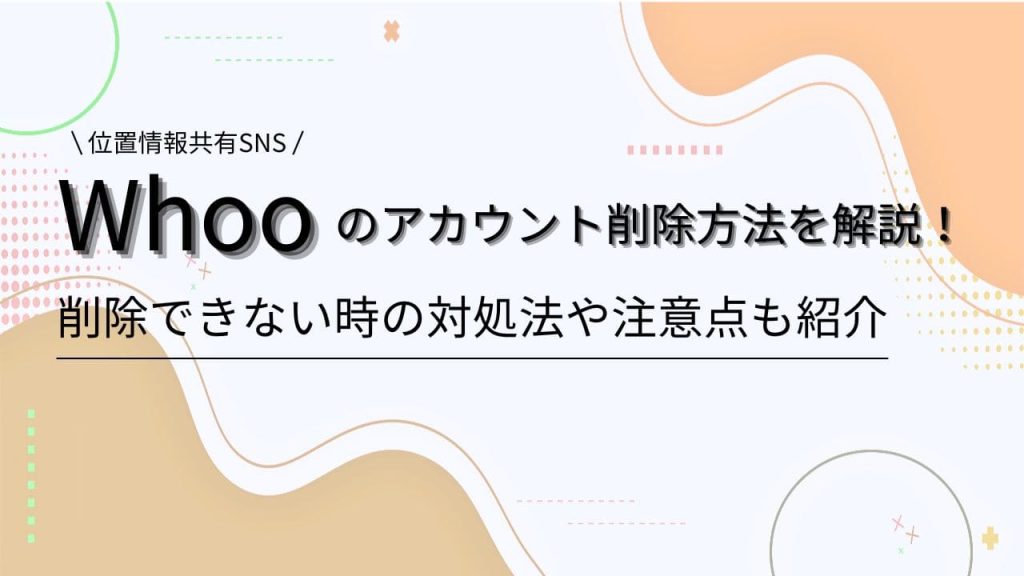
whoo(フー)のアカウント削除方法を解説!削除できない時の対処法や注意点も紹介
位置情報共有SNSのwhoo(フー)を利用していたものの、アカウントが必要なくなった方もいらっしゃるのではないでしょうか。
当記事では、そんな方に向けてwhooのアカウント削除方法を解説します。削除できない時の対処法や注意点も紹介しますので、ぜひ参考にしてみてください。
目次
位置情報共有SNS whooのアカウントを削除する方法

この項では、whooのアカウントを削除する方法を解説します。
アカウント削除の手順は以下の通りです。
(1)マップ上部の⚙マークを選択する。
(2)「ヘルプが必要ですか?」をタップする。
(3)「アカウントを削除」をタップする。
(4)「本当に削除する」をタップすると、「whoo」のアカウントが削除される。
アカウントを削除しても30日以内にログインすれば、復活させることができますが、削除から30日後にアカウントは永久削除されます。
whooのアカウントを削除するとどうなる?

whooのアカウントを削除すると、友達リストやメッセージのやりとり、移動履歴など、すべてのデータが完全に削除されます。
一度削除したアカウントは復活できません。そのため、後で後悔しそうな方は、削除ではなくログアウトやアプリのアンインストールをおすすめします。
なお、削除後にアカウントを復活させることはできませんが、新しく再登録することは可能です。
whooのアカウントは削除から30日以内なら復活させられる
whooのアカウントを削除しても、30日以内にログインすれば復活させることができます。ただし、削除から30日が経過すると、アカウントは完全に削除され、復元できなくなります。
whooのアカウント削除ができない時の対処法

ここからは、whooのアカウント削除ができない時の対処法を解説します。紹介する対処法は以下の通りです。
- 安定した通信回線に接続して手続きする
- whooを再起動する
- whooをアップデートする
- whooを再インストールする
対処法①:安定した通信回線に接続して手続きする
whooのアカウントを削除するには、インターネットに接続する必要があります。通信が不安定な状態で手続きを行うと、正常に処理されずエラーが発生する可能性があります。問題を避けるため、通信が安定した回線に接続してから手続きを行いましょう。
対処法②:whooを再起動する
whooアプリの動作が安定しない場合は、一度アプリを再起動してから手続きを行いましょう。動作の不安定さが一時的なものであれば、アプリの再起動で解消することがあります。
対処法③:whooをアップデートする
現在使用中のwhooアプリのバージョンに不具合などの異常があることが原因で、正常にアカウント削除の処理ができない可能性があります。
アカウント削除ができない場合は、whooを最新バージョンにアップデートしてから手続きを試してみましょう。
対処法④:whooを再インストールする
whooアプリの再起動やアップデートで不具合が解消されない場合は、アプリの再インストールを行いましょう。
whooのアカウント削除は慎重に行いましょう

本記事では、位置情報共有SNS「whoo(フー)」のアカウント削除方法について解説しました。
whooのアカウントはアプリ内の設定から簡単に削除できます。削除後30日以内であればログインすることで復活できますが、30日を過ぎると完全にデータは完全に削除され、復元できません。削除すると、友達リストやメッセージ履歴、移動履歴などのデータも全て消去されます。
アカウントを削除できない場合は、通信環境を確認し、アプリの再起動・アップデート・再インストールをしてみると良いでしょう。
なお、アカウント削除を検討する際は、データが完全に失われることを理解した上で、慎重に進めましょう。削除が必要ではない場合は、ログアウトやアプリのアンインストールといった方法も検討してみてください。
-
NO.1/8
ARTICLE2024/07/02
位置情報共有SNS「whoo(フー)」とは?使い方や特徴を解説!
-
NO.2/8
ARTICLE2024/11/12
Whooでフリーズしたらバレる?設定方法やバレたくない時の対処法を紹介
-
NO.3/8
ARTICLE2025/02/19
whoo(フー)の「あいまい」設定にするとバレる?見え方や設定方法を解説!
-
NO.4/8
ARTICLE2025/02/17
【whoo】友達を削除する方法と注意点を解説!
-
NO.5/8
ARTICLE2025/03/04
whooのブロック機能とは?使い方・解除方法・注意点を解説
-
NO.6/8
ARTICLE2025/03/24
whooで位置情報をオフにする方法を解説!メリットも紹介
-
NO.7/8
ARTICLE2025/03/26
whooのリーダーボードとは?上位を獲得するコツを紹介
-
NO.8/8
ARTICLE2024/07/11
【2025年版】今流行りのSNSおすすめ10選を紹介!
RANKING ランキング
- WEEKLY
- MONTHLY
UPDATE 更新情報
- ALL
- ARTICLE
- MOVIE
- FEATURE
- DOCUMENT
